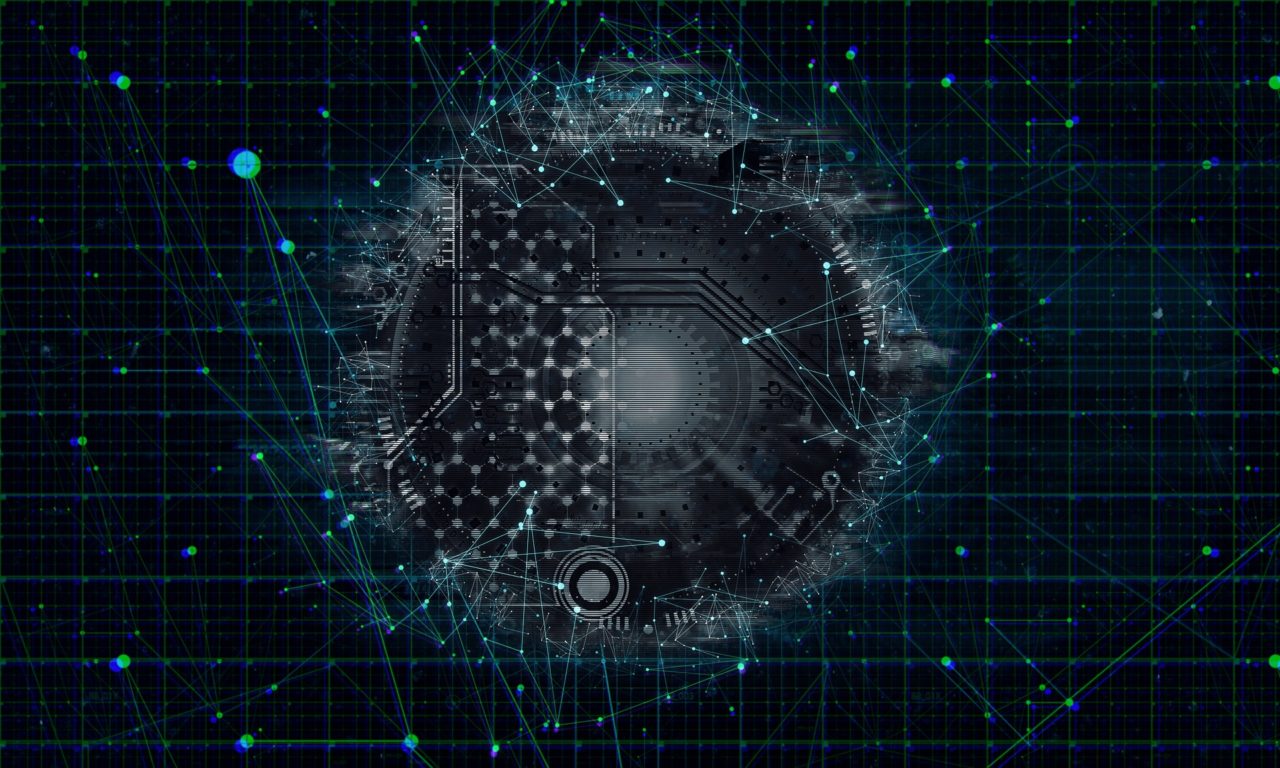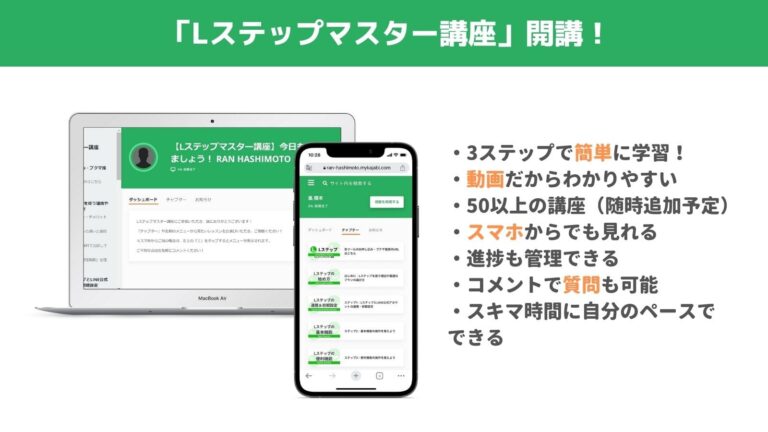安全になるべく早めにやったほうが作業も簡単だよ?
こんな悩みをもったあなたにおすすめ
- WordPressのテーマ変更方法がわからない
- WordPressのテーマ変更のリスクがわからない
- WordPressのテーマ変更に最適なタイミングがわからない
本記事ではこんな悩みを解決していきます!
本記事の内容
- WordPressのテーマ変更手順
- テーマ変更前後に必ずすべきこと
- テーマ変更の注意点やリスクは?
- テーマ変更のメリット・デメリット
- テーマ変更はSEO的に悪影響?の真実
- テーマの変更を行うべきタイミングは?
本記事ではWordPressのテーマ変更手順とその他注意点をご紹介します。
読み終えるとWordPressテーマを安全に変更する最適なタイミングがわかります。
ブログ執筆歴2年半、総記事数250記事以上、SEO×SNSでLINE@6000人以上集客したらん社長が解説します。
この記事を書いた人…らん社長
- ブログ執筆歴2年半
- 総記事数250記事以上
- SEO×SNSでLINE@6000人以上集客
- クローズドを含む12以上のASPで収益化
»【関連記事】THR THORを5,000円OFFで導入する方法
WordPressのテーマ変更手順

WordPressのテーマ変更手順は、以下の3ステップで簡単です。
<WordPressテーマの変更手順>
- テーマ一覧にて選択
- プレビューにて表示を確認
- テーマの有効化
WordPressのテーマ変更手順の詳細を解説していきます!
テーマ一覧にて選択
オリジナル画像(alt設定)
WordPressのテーマ変更を行うために、まずはWordPressにログインし、左側のナビゲーションの中から「外観」を選択し、さらに「テーマ」へと進みます。
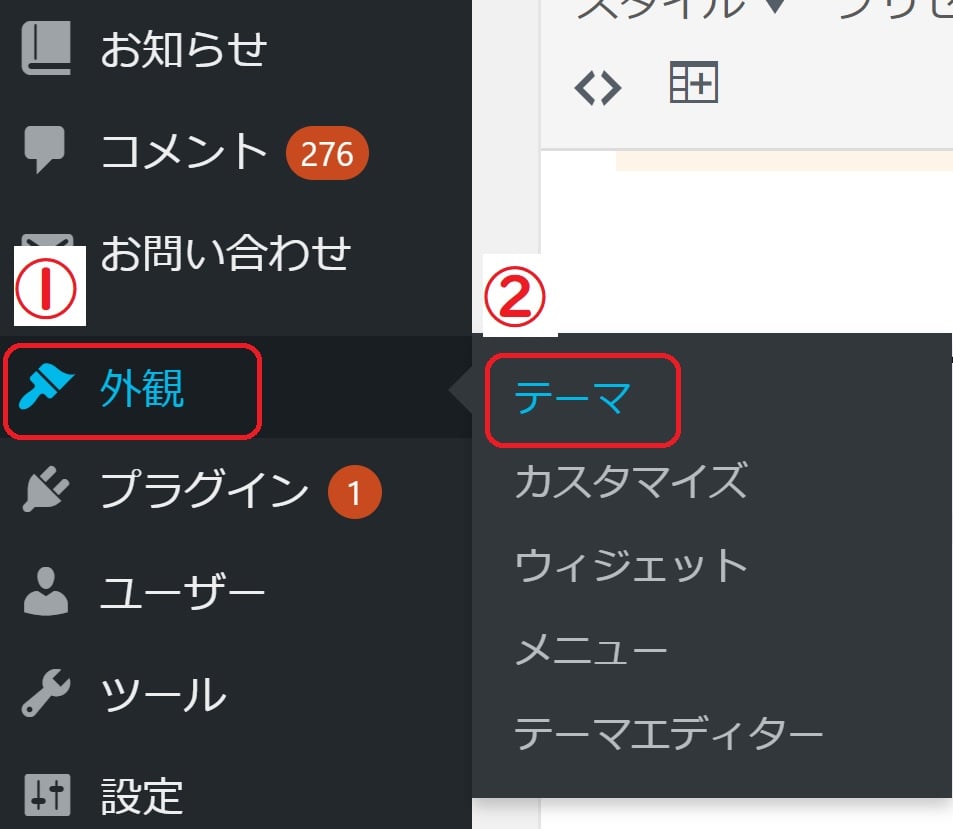
すると、テーマの一覧画面に進みます。
このテーマの一覧にはすでにインストール済みのWordPressテーマが表示されます。
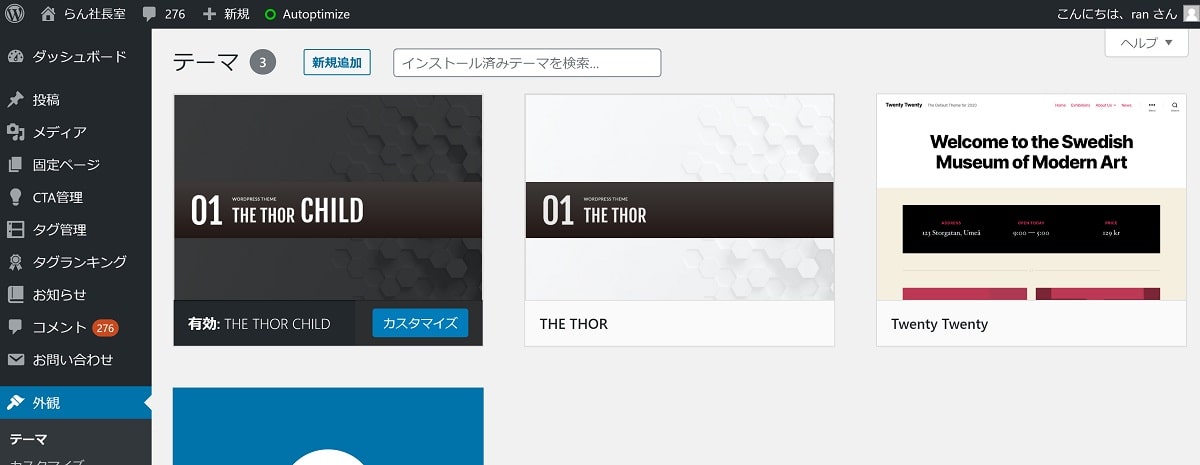
WordPressテーマを追加するには、上部の「新規追加」から、テーマを追加の画面に進みます。
画面が切り替わったら、THR THORのような有料テーマをインストールする場合は、①テーマのアップロード→②ファイルを選択→③今すぐインストールの順に進めましょう。
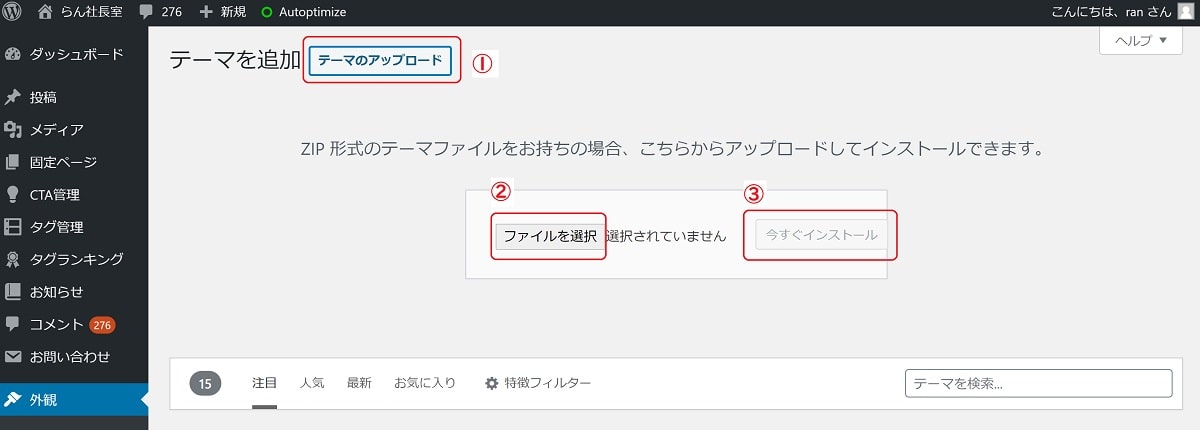
プレビューにて表示を確認
WordPressのテーマ変更手順の2つ目は、プレビューにてテーマの表示を確認です。
変更したいWordPressテーマにカーソルを合わせると、「ライブプレビュー」というボタンが現れるので、クリックします。
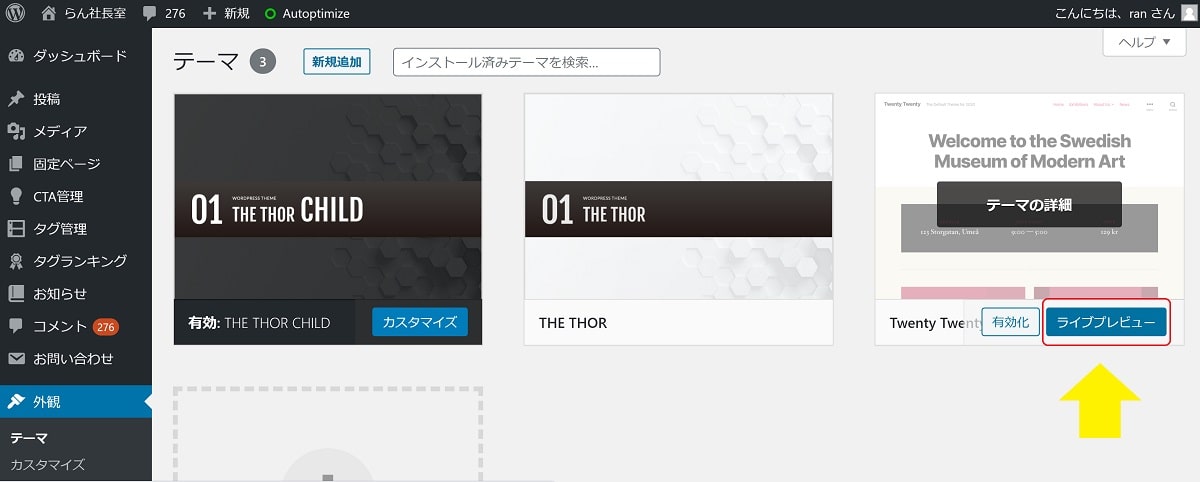
下記のように、変更後のテーマを有効化した場合のページが、どのように表示されるか確認することができます。
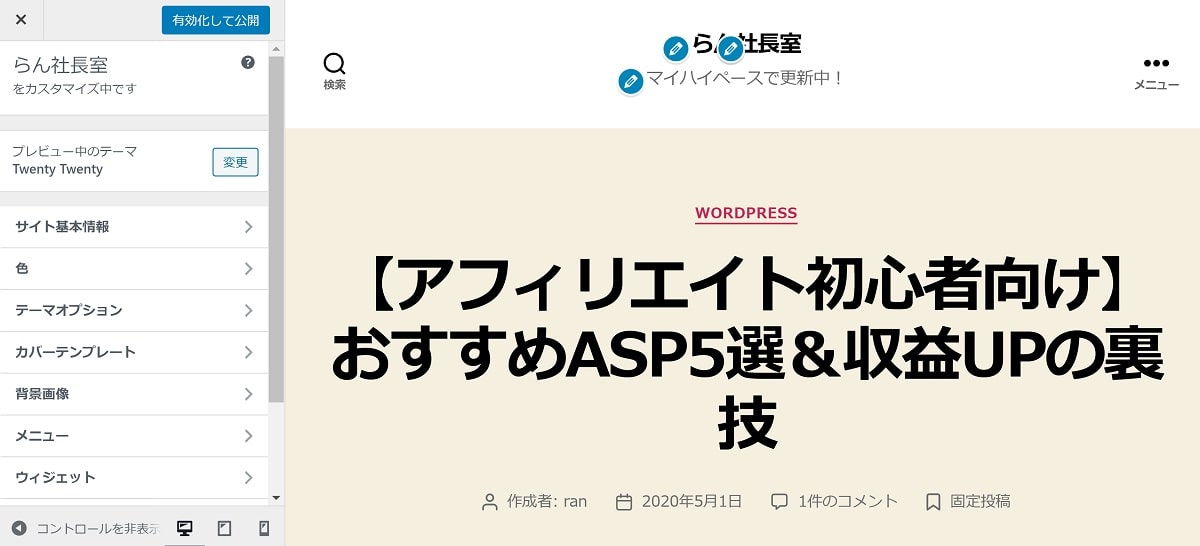
このタイミングでヘッダーやメニュー、ウィジェットなどが変更できるので、大幅に修正が必要そうな箇所はこのタイミングで最適化していきましょう。
WordPressのテーマ変更手順の2つ目のプレビューでのテーマの表示のチェックも欠かせません。
テーマの有効化
忘れると反映されないから注意!
WordPressのテーマ変更手順の3つ目は、テーマの有効化です。
ライブプレビュー画面の左側の上部に、「有効化して公開」というボタンがあるので、クリックすると新しいテーマが有効化されます。

WordPressテーマ変更が完了するまで、少し時間はかかりますが「新しいテーマを有効化しました」と反映されたら完了です。
WordPressのテーマ変更ができない?前後に必ず注意すべきこと7つ

WordPressのテーマ変更前後にやっておくべきことは以下の通り。
<WordPressのテーマ変更前後にやるべきこと>
- バックアップを取る
- 解析ツールが機能しているか
- 相性の悪いプラグインがないか
- CSSの設定(中級者以上)
- アイキャッチ画像のサイズ
- 独自のウィジェットの設定
- ショートコードの確認
WordPressのテーマ変更前に行うのは、バックアップの取得のみ。
残りはテーマ変更後の確認なので抑えておきましょう。
変更前:①バックアップを取る
WordPressのテーマ変更前にやるべきことは1つだけ、「バックアップの取得」です。
なぜなら、テーマ変更でトラブルが起きた時に今まで書いた記事や各種設定が消える可能性があるから。
バックアップ方法は、2通りあります。
A.FTPソフトでバックアップ
B.プラグインでバックアップ(おすすめ!)
WordPressのテーマ変更前に、「バックアップの取得」をお忘れなく。
変更前②:解析ツールが機能しているか
WordPressのテーマ変更前後にやるべきことの2つ目は、「解析ツールが機能しているかの確認」です。
なぜなら、WordPressテーマの変更でheader.phpという部分も変更されてしまうことがほとんどだから。
再度設定をしないとGoogle系の解析ツール(アナリティクス、サーチコンソール、広告など)が使えなくなってしまいます。
各種解析ツールの設定方法は、別記事で追って解説します。
WordPressのテーマ変更後に、「解析ツールが機能しているかの確認」もお忘れなく。
変更前③:相性の悪いプラグインがないか
WordPressのテーマ変更前後にやるべきことの3つ目は、「相性の悪いプラグインがないかの確認」です。
なぜなら、変更後のWordPressテーマ自体にすでに導入済みのプラグインと同じ機能が備わっていて、かぶる可能性があるから。
当サイトで使用中のテーマ「THR THOR」にも相性の悪いプラグインがあります。(後日追記予定)
WordPressのテーマ変更後に「相性の悪いプラグインがないかの確認」も漏れなく行いましょう!
変更前④:CSSの設定(中級者以上)
WordPressのテーマ変更前後にやるべきことの4つ目は、「CSSの設定の確認」です。
なぜなら、個人的にCSSをいじってブログをカスタマイズしている方は、テーマ変更によってCSSの設定が自動では引き継げず、デザインが大きく崩れる可能性が高いから。
しかし、CSSの機能を個別に触っているのはブログに詳しい中級者以上の方だと思うので、今まで特にCSSを触らなかった初心者の方はここに関してはスルーでOKです。
※CSSを引き継ぎたい方は、「外観」→「テーマの編集」にて移しましょう。
WordPressのテーマ変更後に「CSSの設定の確認」もお忘れなく。
変更前⑤:アイキャッチ画像のサイズ
WordPressのテーマ変更前後にやるべきことの5つ目は、「アイキャッチ画像のサイズの確認」です。
なぜなら、元々のテーマの機能で拡大or縮小or切り取りされていた可能性があるから。
とはいえ、過去に書いた記事のアイキャッチ画像を、変更後のWordPressテーマ向けに1つずつリサイズするのは大変。。。
そんな時に使えるのが、「Regenerate Thumbnails」というプラグインです。
なぜ使えるかというと、画像を一括で最適化できるから。
WordPressのテーマ変更後に「アイキャッチ画像のサイズの確認」も行い、プラグインで効率的に最適化しましょう。
変更前⑥:独自のウィジェットの設定
WordPressのテーマ変更前後にやるべきことの6つ目は、「独自のウィジェットの設定がないかの確認」です。
たとえば、こんなWordPressテーマ限定のウィジェットがあります。

このように、専用のウィジェットを元々のテーマで利用していた場合には、変更後のテーマではもちろんウィジェットが反映されないので、同じような表示を保つためには再設定が必要です。
WordPressのテーマ変更後に「独自のウィジェットの設定がないかの確認」もお忘れなく。
変更前⑦:ショートコードの確認
WordPressのテーマ変更前後にやるべきことの7つ目は、「ショートコードの確認」です。
以前、JINからTHR THORに乗り換えた時に確認漏れがあり、JINで使っていた吹き出し用のショートコードが残ってしまって、ページを訪れた人からしたらわからない文字列が表に出てしまっていました。
このように、ショートコードを元々のテーマで利用していた場合には、変更後のテーマではもちろんショートコードも反映されないので、変更後テーマ用のショートコードもしくは、代替の機能への再設定が必要です。
WordPressのテーマ変更後に「ショートコードの修正漏れがないかの確認」もお忘れなく。
WordPressテーマ変更のメリット・デメリットは?

WordPressテーマ変更のメリット・デメリットが、それぞれ3つずつあります。
<WordPressテーマ変更のデメリット>
- テーマ変更作業が大変
- テーマによって構造が変わる
- 使えなくなるプラグインが出てくる
<WordPressテーマ変更のメリット>
- SEO対策になる
- 便利な独自機能が使える
- 一気に本格的なデザインに
WordPressテーマ変更のメリット・デメリットの詳細を解説していきます。
デメリット①:テーマ変更作業が大変
WordPressテーマ変更のデメリットの1つ目は、「テーマ変更作業が大変」ということ。
なぜなら先程お伝えした通り、テーマ変更の前後に行うべき作業が最低でも7つはあります。
まだWordPressブログ開設から日が浅く、記事数が少なかったり、まだあまり色々カスタマイズしていない場合は、テーマ変更作業が比較的簡単に終わるかもしれません。
しかし、運営歴が長く、記事数も多いブログはショートコードの張替えなど、とんでもない作業量が発生するのでテーマ変更への腰が重くなりがちです。
テーマ変更は、早めに行うのが良いでしょう。
デメリット②:テーマによって構造が変わる
WordPressテーマ変更のデメリットの2つ目は、「テーマによって構造が変わる」ということ。
なぜなら先程お伝えした通り、テーマ変更後に行うべき作業の1つにウィジェットやショートコードの確認がありますが、既存のウィジェットが使えなくなることにより、代替の機能を使う必要が出てくるためです。
同等の機能を見つけるのも一手間かかるので、覚悟しましょう。
デメリット③:使えなくなるプラグインが出てくる
WordPressテーマ変更のデメリットの3つ目は、「使えなくなるプラグインが出てくる」ということ。
便利だったプラグインも、使用テーマによっては互換性がなく、または不具合が発生する可能性があり、うまく動作しない場合があります。
テーマ変更前に、新しく使おうとするテーマと今まで使っていたプラグインの相性、互換性を確認しておくのも1つの対策でしょう。
WordPressのテーマ変更を事前にテストするには?

WordPressのテーマ変更を事前にテストするには、「WP Theme Test」というプラグインを使うと便利です。
なぜなら、自分と読者とでページの出し分けができるから。
どういうことかというと、こんな感じです。
- 読者→テーマ変更前の状態で表示
- 自分→テーマ変更後の状態で表示
WordPressのテーマ変更を事前にテストに「WP Theme Test」は非常に便利なので、活用してみてください!(追って別記事で解説予定。)
こんな時どうする?WordPressのテーマ変更でエラー

WordPressのテーマ変更で、有効化したもののページが真っ白になるというエラーが発生する場合があるそうです。
テーマ変更によりエラーとなったら、テーマのディレクトリを削除後、再設定することでエラーを解決できます。
【最大のリスク?】WordPressのテーマ変更はSEOに悪影響の真実

WordPressのテーマ変更は、SEO的に悪影響だと耳にしたことがある方も多いのではないでしょうか?
結論から言うと、「その通り」です。
が、(何も対策しなければ)というのが真実です。
なぜなら、改めてWordPressテーマの変更でSEOの評価が下がる理由を考えると、今までは検索に最適化されていたであろう、細かな設定がふさわしくない形に変わってしまった場合に起こるのではないかと。
ネビ活によると、WordPressテーマを変えたら確認すべき8箇所は以下の通りです。
- 更新日通知設定が変わってないか?
- h1,h2タグの設定が変わってしまってないか?
- プラグインが新テーマと競合してしまっていないか?
- アクセス解析タグが正しく設置されてるか?ダブってないか?
- タグやカテゴリ、アーカイブページのnoindex設定が変わってしまってないか?
- リンク切れやパーマリンクが変わってしまってないか?
- サーチコンソールに異常は出てないか?
- ちゃんとPC、モバイル両方とも問題なく表示されてるか?
引用:ネビ活(https://nebikatsu.com/)
あなたがもし、WordPressテーマの変更でアクセス減少に悩んだら、これらの要素を問題ないか確認してみてください。
WordPressのテーマ変更は、SEO的に悪影響を及ぼす可能性もありますが、対策は十分可能なのでしっかり対応していきましょう。
WordPressのテーマ変更を行うタイミングは?

WordPressのテーマ変更を行うタイミングは、思い立った今がおすすめです。
なぜなら、先程お伝えした通り、これからブログを作り込んでいけば作り込むほど、テーマ変更時に行わねばならない修正作業が増えるから。
実際、ページごとのショートコードの張替え作業は地獄です。(170記事のブログ、90記事のブログで2度経験済み)
もっと早く変えておけばよかった~と後々後悔しないためにも、気になるWordPressテーマがあれば、今すぐ変更を検討を行いましょう。
僕自身、賢威やJINなど有料テーマを複数利用したことがありますが、
当サイトで利用中の、THR THORというテーマが今最もおすすめなので、良ければレビュー記事を参考にしてみてください。
»【参考記事】【THR・THOR徹底レビュー】当記事限定の5,000円割引特典も!
WordPressのテーマ変更:まとめ

WordPressのテーマ変更は、注意点に気をつけながら思い立ったらすぐに行いましょう!
<WordPressのテーマ変更:まとめ>
- WordPressのテーマ変更は3ステップで簡単に可能!
- 変更前後に7つの作業が必須!
- 事前のテストはプラグインを活用する!
- エラーになっても焦らず対処を!
- 検索流入が減少したら、8箇所を要チェック!
- 思い立ったら今すぐ行うのが一番負担が少なくおすすめ!
当サイトで使用中のWordPressテーマの「THR THOR」について詳しくは、【THR・THOR徹底レビュー】当記事限定の5,000円割引特典も!で解説しています。
お願い

- 本記事の感想をTwitterでシェアお願いします!
- 本記事の良かった点・参考になった点をコメント頂けると、泣くほど嬉しいです。
<感想シェアツイートの作成方法>
①下記のボタンをクリックしてクイックツイート
もしくは
②以下の文章をコピペしてツイート
らん社長さん(@ransyacho)の
WordPressのテーマ変更の注意点からリスク解消法まで徹底解説!を読みました
https://run-o-l.com/how-to-change-wp-theme/
上の文を含むと簡単にシェアツイートが作れます。
いずれの方法でも可能な限りすべての感想をRTさせて頂きます。
お読み頂きありがとうございました。